电脑网速慢怎么办 电脑网速慢解决方法教程
来源:www.uzhuangji.cn 发布时间:2019-02-15 13:15
网速是指数据传输速率,我们在上传和下载数据时,所用的时间长短就代表了网速的快慢。网速除了和我们所购买的宽带大小有关,电脑自身的设置也会影响网速。今天小编就教大家如何提高电脑网速,感兴趣的小伙伴一起往下看看吧。
1、同时按下win+r键打开运行对话框输“gpedit.msc”,点击确定
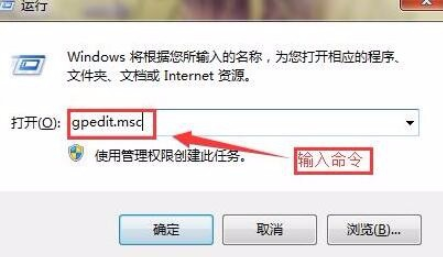
2、在组策略里面我们依次打开计算机配置里面的:“管理模板”→“网络”→“Qos数据包计划程序”
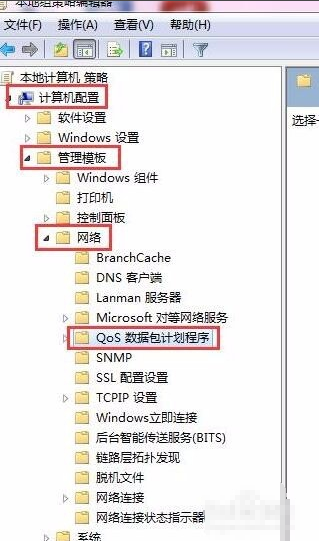
3、点击“Qos数据包计划程序”,在右边的窗口找到“限制可保留宽带”
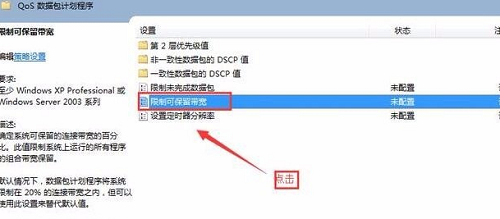
4、我们双击“限制可保留宽带”,弹出我们的设置框。
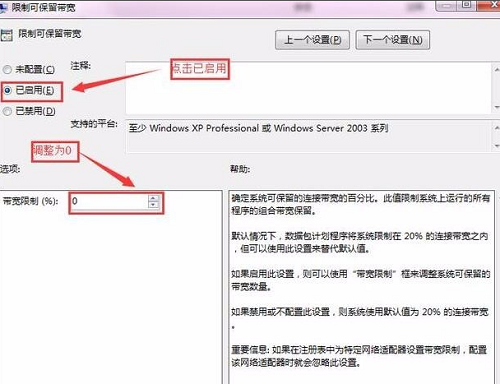
我们按照下面的指示,选择“已启用”,下面的宽带限制默认的是20%,我们改为0%,全部开放我们的网速, 设置好之后确定保存就完成了。
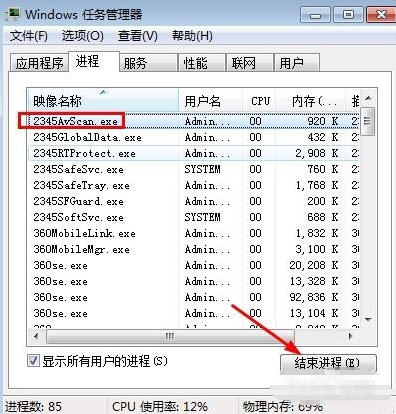
方法二、
按”ctrl+alt+delete“快捷键,打开任务管理器后点击”进程“,点击需要结束的进程,选择“结束进程”

方法三、
1、打开浏览器上面的工具栏,找到internet选项
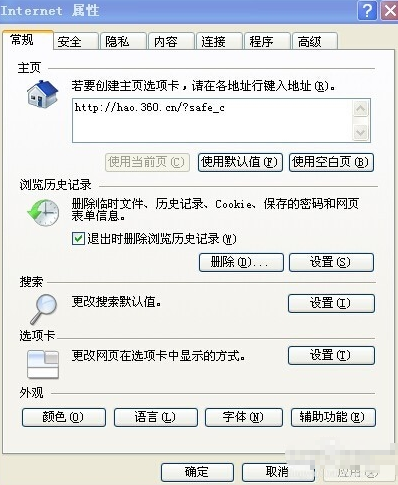
2、打开internet属性对话框
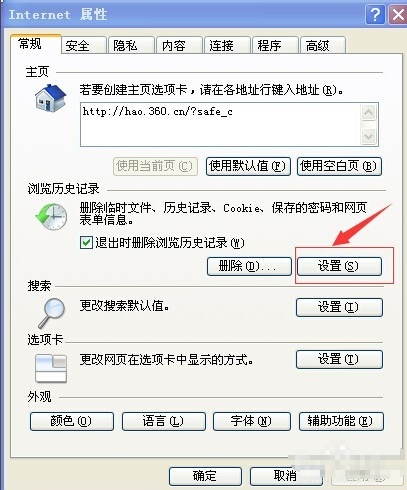
3、选择设置
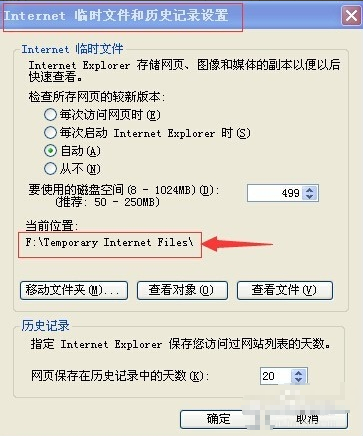
4、将internet临时文件和历史记录从默认的C盘改为C盘以外的其他盘,如F盘
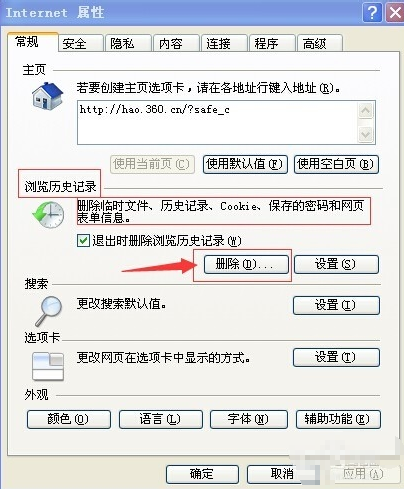
5、最后在浏览历史记录里点删除,将一些internet的临时文件和cookie等删除
以上就是电脑网速慢怎么办 电脑网速慢解决方法教程的全部内容了。如果你也想知道电脑网速变慢要怎解决,不妨参考小编上述方法来看看哦。更多精彩教程请关注u装机官网。
推荐阅读
"电脑TPM是什么意思"
- win11系统怎么安装 win11系统安装方法介绍 2021-07-30
- win11升级怎么绕过TPM win11 TPM开启 2021-07-30
- win7系统运行慢怎么办 系统运行慢解决教程分享 2021-07-30
- win7系统宽带连接错误代码651怎么办 系统宽带连接错误代码651解决教程分享 2021-07-28
win7系统怎么查看系统资源占用情况 查看系统资源占用情况教程分享
- win7系统怎么更换鼠标指针 系统更换鼠标指针教程分享 2021-07-26
- win7系统怎么修改任务栏预览窗口 系统修改任务栏预览窗口操作教程分享 2021-07-26
- win7系统运行速度慢怎么办 系统运行速度慢解决教程分享 2021-03-17
- win7系统怎么清理任务栏图标 系统清理任务栏图标教程分享 2021-03-17
u装机下载
更多-
 u装机怎样一键制作u盘启动盘
u装机怎样一键制作u盘启动盘软件大小:358 MB
-
 u装机超级u盘启动制作工具UEFI版7.3下载
u装机超级u盘启动制作工具UEFI版7.3下载软件大小:490 MB
-
 u装机一键u盘装ghost XP系统详细图文教程
u装机一键u盘装ghost XP系统详细图文教程软件大小:358 MB
-
 u装机装机工具在线安装工具下载
u装机装机工具在线安装工具下载软件大小:3.03 MB










